Para crear un informe de conflictos
- En la ventana de Clash Detective, ejecute la prueba que desee. Si ha ejecutado todas las pruebas del panel Pruebas, seleccione la prueba cuyos resultados desea consultar.
- Haga clic en la ficha Informe.
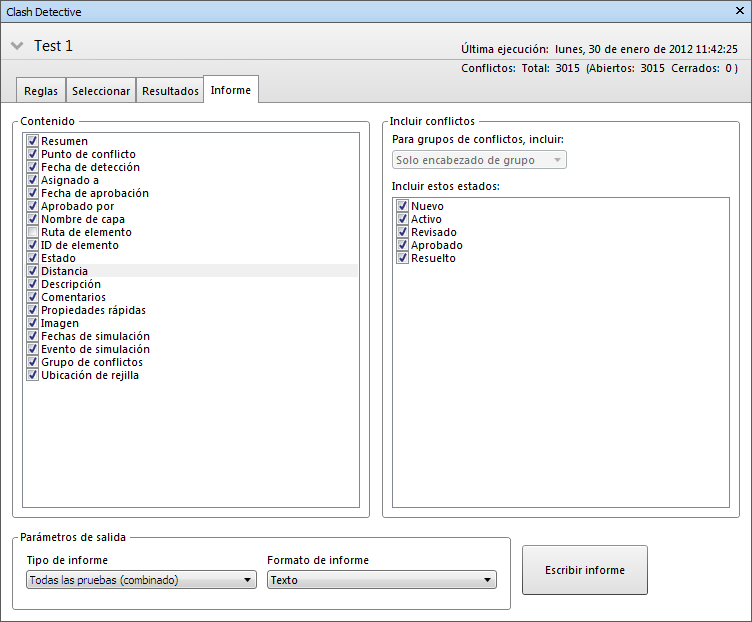
- En el área Índice, seleccione las casillas con los datos de cada resultado de conflicto que desea que aparezcan en el informe. Entre esos datos pueden estar las propiedades de Propiedades rápidas relacionadas con los elementos en conflicto, el modo que se utilizará para buscar los conflictos en el Árbol de selección desde la raíz a la geometría, si se va a incluir alguna imagen o información de la simulación, etc.
- En la lista desplegable Para grupos de conflictos, incluir:, seleccione el modo en que se mostrarán los grupos de conflictos en el informe. Nota: Esta casilla no está disponible si la prueba no contiene ningún grupo de conflictos.
-
Elija una de las opciones siguientes:
- Solo encabezado de grupo: el informe incluirá los resúmenes de grupos de conflictos o de conflictos independientes no agrupados.
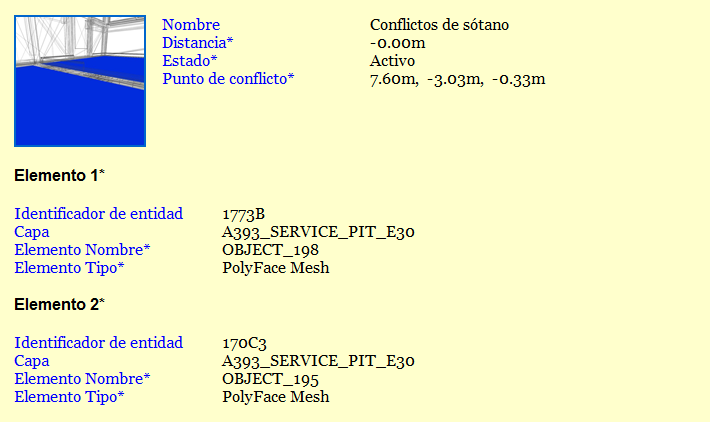
Ejemplo de un informe HTML que sólo muestra los encabezados del grupo
- Solo conflictos individuales: el informe solo incluirá los resultados de conflictos individuales y no podrá distinguir los resultados agrupados. Por cada conflicto que pertenezca a un grupo, puede añadirse un campo extra, denominado Grupo de conflictos, para poder identificarlo en el informe. Para activar esta función, seleccione la casilla Grupo de conflictos en el área Índice.
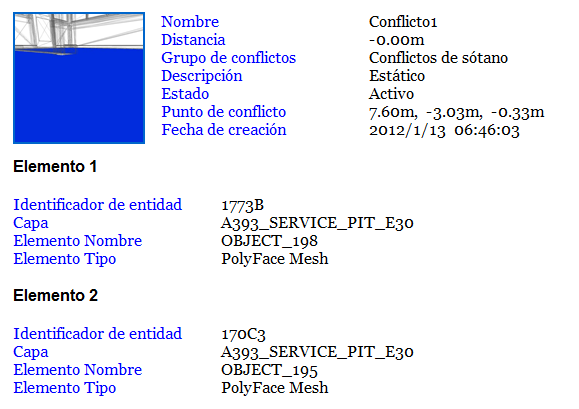
Ejemplo de un informe HTML que sólo muestra los conflictos individuales
- Todo: el informe contendrá un resumen de los grupos de conflictos que se han creado, los resultados de los conflictos que forman parte de cada grupo y los de cada conflicto individual. Por cada conflicto que pertenezca a un grupo, puede añadirse un campo extra, denominado Grupo de conflictos, para poder identificarlo en el informe. Para activar esta función, seleccione la casilla Grupo de conflictos en el área Índice.
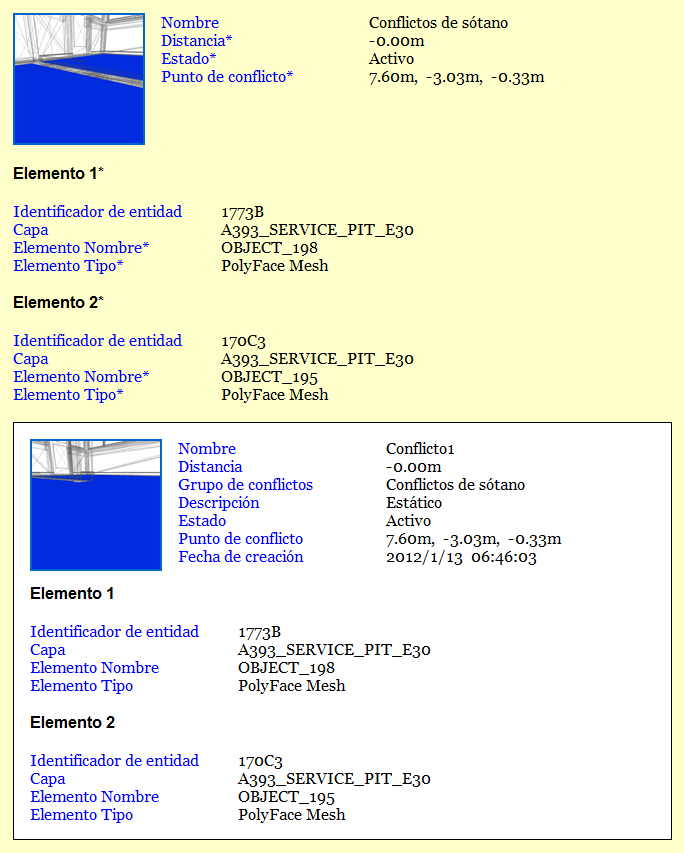
Ejemplo de un informe con los encabezados del grupo y los diferentes individuales
- Solo encabezado de grupo: el informe incluirá los resúmenes de grupos de conflictos o de conflictos independientes no agrupados.
- Utilice el cuadro Incluir tipos de conflictos para seleccionar los resultados de conflictos que desea incluir en el informe.
- Seleccione el tipo de informe en el cuadro Tipo de informe:
- Prueba actual: crea un único archivo de informe con la prueba actual.
- Todas las pruebas (combinado): crea un único archivo de informe con los resultados de todas las pruebas.
- Todas las pruebas (separado): crea un archivo de informe diferente para cada prueba con todos los resultados correspondientes.
- Seleccione el formato del informe en el cuadro Formato de informe:
- XML: crea un archivo XML con todos los conflictos y un archivo jpeg con los puntos de vista de los conflictos y los datos relacionados. Si elije esta opción, deberá seleccionar o crear una carpeta para los archivos y especificar un nombre para el archivo xml.
- HTML: crea un archivo HTML con todos los conflictos y un archivo jpeg con los puntos de vista de los conflictos y los datos relacionados. Si elije esta opción, deberá seleccionar o crear una carpeta para los archivos y especificar un nombre para el archivo html.
- HTML (tabular): crea un archivo HTML con todos los conflictos y un archivo jpeg con los puntos de vista de los conflictos y los datos relacionados. Si elije esta opción, deberá seleccionar o crear una carpeta para los archivos y especificar un nombre para el archivo html. Los archivos tabulares HTML se pueden abrir y editar en Microsoft Excel 2007 y versiones posteriores.
- Texto crea un archivo TXT con todos los datos del conflicto y la ubicación del jpeg de cada conflicto. Si elije esta opción, deberá seleccionar o crear una carpeta para los archivos y especificar un nombre para el archivo txt.
- Como puntos de vista crea una carpeta en la ventana anclable Puntos de vista guardados (esta ventana se muestra automáticamente cuando se ejecuta el informe) con el nombre de la prueba. Cada conflicto se guarda como un punto de vista en esta carpeta, con un comentario enlazado que contiene los datos de los resultados del conflicto. Nota: La vista de inicio es la orientación de la cámara por defecto para puntos de vista de conflictos.
Nota: Para personalizar el aspecto o la presentación de un archivo HTML/HTML (tabular), debe editar el archivo clash_report_html.xsl / clash_report_html_tabular.xsl. El archivo instalado está ubicado en el subdirectorio de hojas de estilo del directorio de instalación de Autodesk Navisworks. Puede copiar el archivo editado en el subdirectorio de hojas de estilo de cualquier directorio de búsqueda de Autodesk Navisworks. Consulte Búsqueda en directorios para obtener más información. - Haga clic en el botón Escribir informe para generar el informe. Nota: Los informes respetarán el orden de datos que determine el usuario, como ascendente o descendente, en la ficha Resultados.